En av de bästa delarna om e-postmarknadsföring är att du snabbt och enkelt kan rikta in dig till specifika grupper av personer. Dessutom kan du personifiera varje utskick så att relevant information visas. För att göra detta måste du börja med att skapa en blankett som är skräddarsydd för dina behov.
Avancerad HTML-användare? Du kan skapa ett helt anpassad formulär.
Få den information du behöver:
För att ditt formulär ska kunna återspegla den information du behöver, måste du lägga till fält i din lista.
Lägga till ett fält manuellt
- Klicka på fliken Contact list och klicka på listnamnet.
- Klicka på Manage List Structure på vänstra menyn.
- Klicka på knappen Add a new field
- Ge fältet ett namn (”kattägare”)
Note:
Fields must be alpha-numeric, with no spaces or special characters or punctuation.-
- Välj typ av fält som detta är (text, siffror eller datum)
- Klicka på Skapa
- Upprepa vid behov
Obs! Undvik att be om för mycket information: du vill inte att dina kunder måste fylla i så mycket information att de kommer att bli uttråkad och helt enkelt inte prenumerera istället. Håll det mellan 3 eller 4 fält.
Lägga till ett fält via en CSV-uppladdning
-
- När du laddar upp en lista kommer du att kunna matcha fält.
- Kolumnrubriker i din CSV-fil visas under Fält.
- Du kan då välja att behålla eller inte behålla med radioknappar.
Du kan välja ett fält som du tidigare skapat eller ge fältet ett nytt namn (textrutan fylls automatiskt i med namnet från din fil som du kan skriva över)
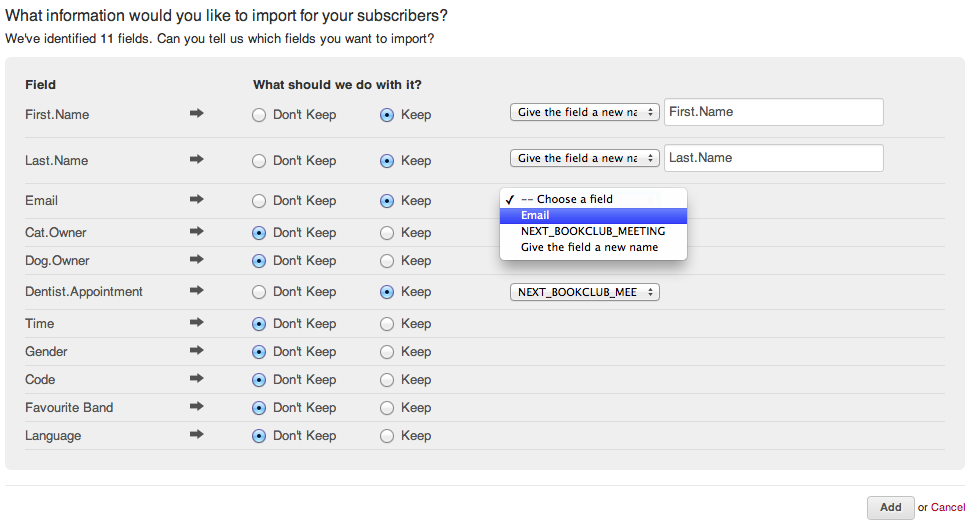
Hitta formuläret
- Klicka på fliken Contact list och klicka på listnamnet.
- Klicka på Manage Forms på vänstra menyn.
- I avsnittet Manage Forms:
- Klicka på Grab the HTML code
- Markera allt, kopiera och klistra in på din webbplats.
ELLER
- Klicka på Link to the online form
- Kopiera länken
- Dela länken på din Facebook-sida eller skicka den på Twitter.
Obs! Varje fält i din kontaktlista visas på ditt formulär.
Nu när ditt formulär är upprättat och dina fält är på plats, är det dags att använda informationen för att skicka riktade e-postmeddelanden.
Skapa grupper
För att förbättra engagemanget med din kontaktlista skapar du grupper i din lista enligt vanliga funktioner i din lista och skickar innehåll som är direkt relevant för deras intresse.
